Satura rādītājs
Dažos gadījumos vēlaties veikt arhīvu rezerves kopijas optiskajā diskā vai izveidot sākumdiskus datora atkopšanai, ja kaut kas sabojājas, vai izveidot DVD ar iecienītākajiem personīgajiem mirkļiem.
Lai izpildītu visas šīs prasības, datorā ir jābūt jaudīgai ierakstīšanas ierīcei un, protams, datorā ir jābūt instalētai ierakstīšanas programmatūrai.
Personīgi es savām vajadzībām priekšroku dodu vieglām lietojumprogrammām un utilītprogrammām savā datorā. Tāpēc esmu atradis vieglu CD / DVD / HD DVD / Blu-ray ierakstīšanas lietojumprogrammu iepriekš minēto darbību veikšanai. Programmas nosaukums ir "ImgBurn", un tā atbalsta visas Microsoft Windows operētājsistēmas versijas, sākot no Windows 95, Windows 98, Windows Me, Windows NT4, Windows 2000 un Windows XP,Windows 2003, Windows Vista, Windows 2008, Windows 7 un Windows 8.
Šajā pamācībā atradīsiet norādījumus par to, kā izmantot ImgBurn, lai izveidotu vai ierakstītu ISO failus un kā ierakstīt failus uz optiskā diska (DVD/CD, Blu-ray diska).
Kā lietot ImgBurn, lai izveidotu vai ierakstītu ISO failus vai failus uz optiskā diska.
1. solis: Lejupielādējiet un instalējiet "ImgBurn".
1. Lejupielādēt "ImgBurn" no šejienes. (Noklikšķiniet uz viena lejupielādes spogulis sarakstu un pēc tam izvēlieties lejupielādēt).
2. Izvēlieties "Run" uznirstošajā logā.

3. Izvēlieties " Nākamais " ImgBurn iestatīšanas vedņa 1. ekrānā.
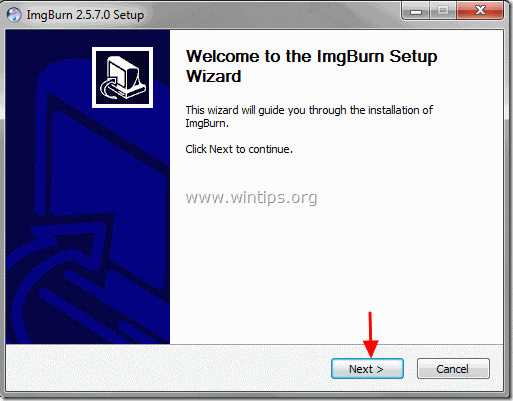
4. Pieņemt . licences līgums un izvēlieties " Nākamais ”.
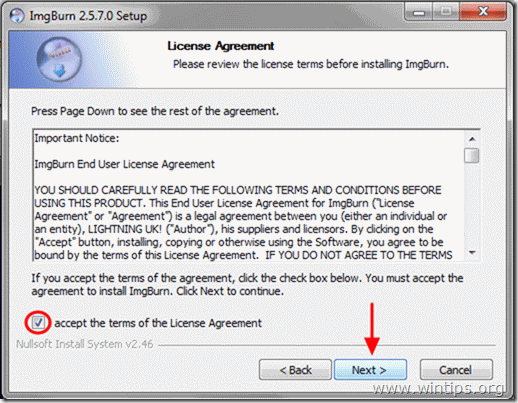
5. Atstājiet noklusējuma iestatīšanas opcijas un izvēlieties "Nākamais".
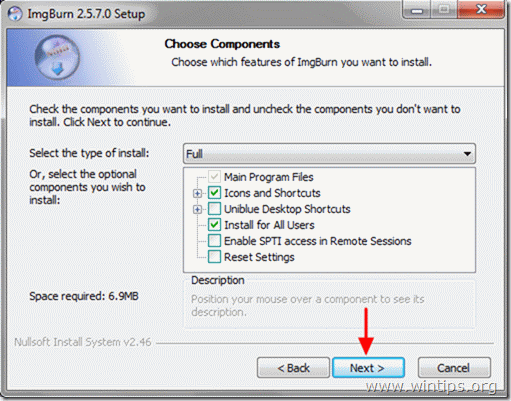
6. Atstājiet noklusējuma instalēšanas vietu (ja vien programmu instalēšanai neizmantojat citu vietu) un izvēlieties "Nākamais".
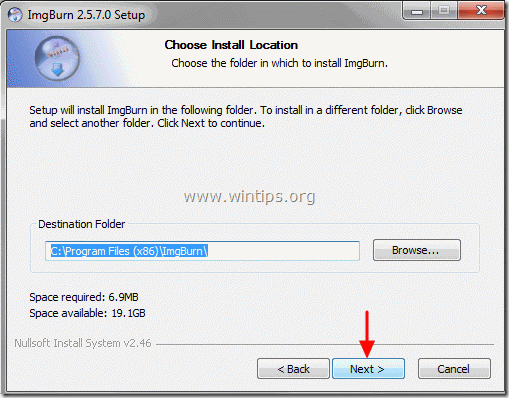
7. Izvēlieties " Nākamais " sākuma izvēlnes mapju opcijās.
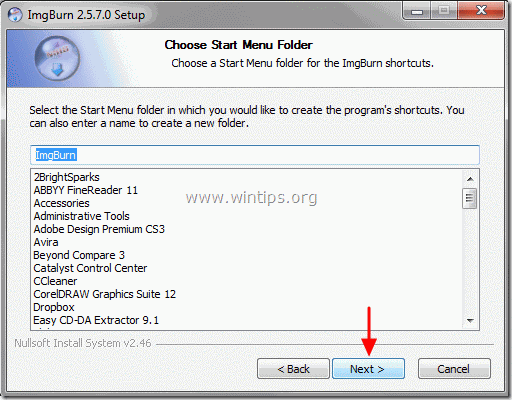
8. Kad instalēšana ir pabeigta, izvēlieties " Apdare " un sāciet izmantot ImgBurn.
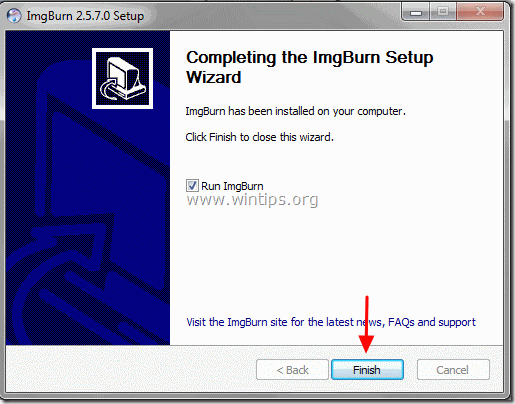
2. solis: Kā lietot programmu "ImgBurn".
Kad programma ImgBurn tiek palaista, ekrānā jāparādās šādam logam:
Paziņojums*: Galvenās darbības, ko var veikt, izmantojot ImgBurn, ir izskaidrotas turpmāk.
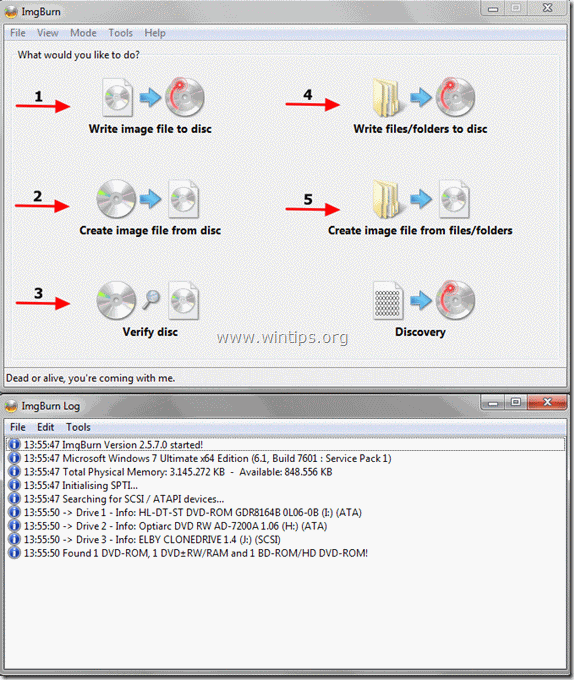
ImgBurn funkcijas:
1. Ierakstiet attēla failu uz diska: Šo funkciju izmantojiet, ja vēlaties ierakstīt attēla failu (piemēram, .ISO, .BIN, .NRG u. c.) optiskajā datu nesējā (piemēram, CD-ROM, DVD-ROM vai Blu-ray diskā).
2. Izveidojiet attēla failu no diska: Izmantojot šo funkciju, varat izveidot failu, kas satur visu datu saturu no vēlamā optiskā diska (CD, DVD vai Blu-ray diska) attēla failā (piemēram, .ISO).
3. Pārbaudiet disku: Izmantojot šo funkciju, varat pārbaudīt saturu starp attēla failu un oriģinālo optisko disku.
4. Ierakstiet failus/mapes diskā: Izmantojiet šo funkciju, lai ierakstītu/izveidotu arhīvu dublējumu CD-ROM vai DVD-ROM diskā.
5. Izveidojiet attēlu failu no failiem/mapēm: Izmantojot šo funkciju, varat izveidot attēla failu no failiem vai mapēm.
Laimīgu dedzināšanu!

Endijs Deiviss
Sistēmas administratora emuārs par Windows





